Számítógépes hálózatok és technológiai cikkek
Állítsa vissza a rendszerképet
Ha a Biztonsági mentés és visszaállítás programot használva létrehozta a rendszer képét a számítógéppel felmerülő problémák előtt, használja a Rendszer-visszaállítás opciót.
A rendszerkép-helyreállító program ténylegesen formázza azt a lemezt, amelyen a helyreállítás zajlik. Ne feledje ezt, mivel a rendszer utolsó képét követő összes adatot és beállítást törölték
Visszaállítjuk a rendszert a korábban létrehozott képből, és válasszuk a Rendszerkép beállítása visszaállítása lehetőséget.
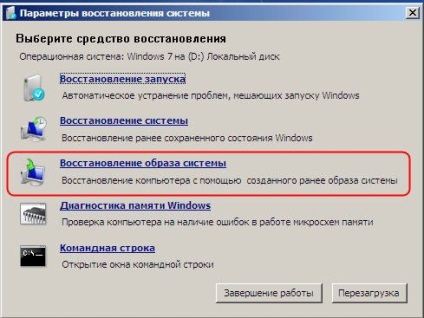
A Windows 7 automatikusan megtalálja az utolsó létrehozott képet, és felszólítja Önt, hogy indítsa el a helyreállítását

Ha több kép van a rendszernek, majd kiválasztja a Rendszerkép kiválasztása opciót, kiválaszthatja a képet a listából.
Ha a rendelkezésre álló kép hiányzik, figyelmeztetést kap. (Lehet, hogy nem helyezett be egy lemezt a meghajtóba vagy egy USB-meghajtóra csatlakoztatta).
Miután eldöntötte a rendszer képének kiválasztását, kattintson a Tovább gombra. Megnyílik a További helyreállítási lehetőségek kiválasztása ablak.
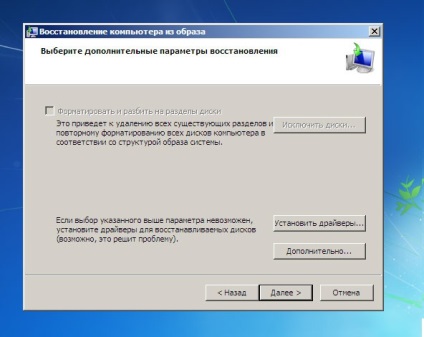
Lemezeket formázhat és partíciókat hozhat létre, és lehetősége van arra, hogy kizárja a lemezeket a formázási műveletből (az archívumot tartalmazó lemez automatikusan kizárásra kerül). Ezenkívül egyszerűen visszaállíthatja a képet a meglévő rendszerpartíción. Ha ez a funkció nem elérhető, használja az Illesztőprogramok telepítése gombot. kövesse a varázsló utasításait.
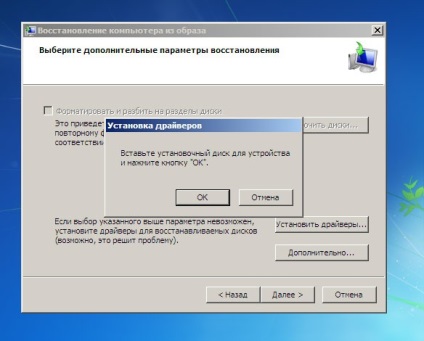
A Speciális gombra kattintva. Két további paraméter elérhető lesz az Ön számára.

Az esetek túlnyomó többségében általában nincs szükség további kiigazításokra. Kattintson a Tovább gombra.
Mielőtt megnyit egy információs ablakot a rendszer felkészülési állapotáról. Kattintson a Befejezés gombra.
A rendszer figyelmezteti Önt az adatok cseréjére. Kattintson az Igen gombra.
Megkezdődik a helyreállítási folyamat, amelynek időtartama függ a kép méretétől, valamint a számítógép beállításaitól.

A helyreállítás befejezése után a rendszer automatikusan újraindul.